win10开机桌面没有图标的解决方法 win10开机桌面没有图标怎么办
更新时间:2023-04-12 14:36:38作者:zheng
我们在使用win10系统的时候打开应用一般都是在桌面直接点击应用图标来打开,这样方便又快捷,但是有些用户在打开win10电脑之后却发现自己电脑桌面的图标都不见了,这可能是因为资源管理器出现了问题导致的,那么该怎么解决呢?今天小编就教大家win10开机桌面没有图标的解决方法,操作很简单,跟着小编一起来操作吧。
解决方法:
方法一:
1、"ctrl+shift+esc"快捷键进入任务管理器界面。
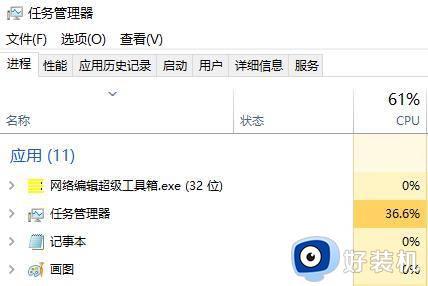
2、然后点击上方的"文件",选择选项中的"运行新任务"打开。
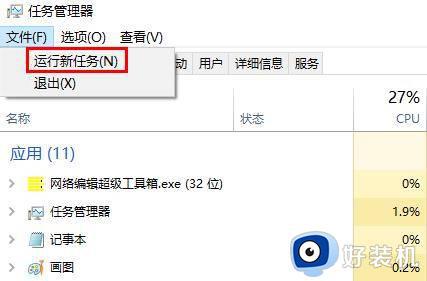
3、最后在对话框中输入"explorer.exe",确定进行重启即可。
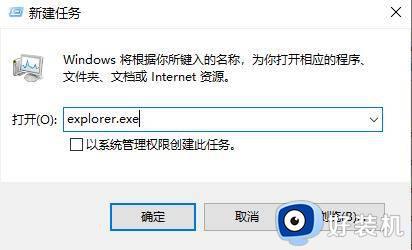
方法二:
1、右击任务栏空白处,选择选项列表中的"任务管理器"。
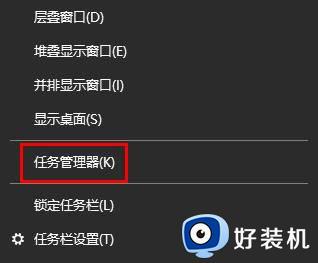
2、进入新窗口后,点击上方的"进程"。
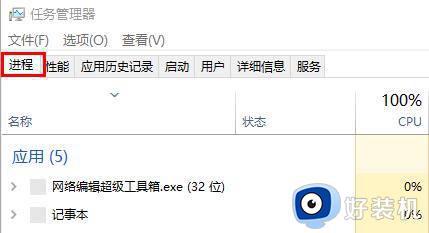
3、然后找到其中的"windows 资源管理器",选中右击选择"重新启动"即可。
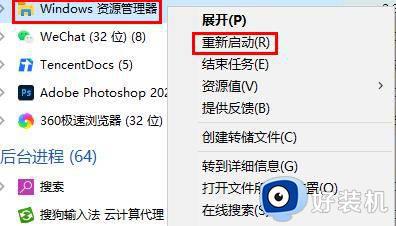
以上就是win10开机桌面没有图标的解决方法的全部内容,还有不懂得用户就可以根据小编的方法来操作吧,希望能够帮助到大家。
win10开机桌面没有图标的解决方法 win10开机桌面没有图标怎么办相关教程
- win10 桌面没有任何图标如何解决 win10桌面什么图标都没有怎么办
- win10桌面图标每次开机都乱怎么办 win10每次开机桌面图标都乱的解决方法
- win10桌面图标没了怎么办 win10桌面的应用图标不见了如何解决
- win10不显示桌面图标只看见鼠标怎么办 win10开机没有桌面图标只有鼠标处理方法
- win10桌面没有计算机图标怎么弄 win10桌面计算机图标不见了如何解决
- win10桌面图标重叠到一起了怎么办 win10桌面图标重叠到一起了的解决方法
- win10 桌面没东西怎么回事 win10开机桌面东西都没有了如何解决
- windows10桌面没有我的电脑如何解决 win10桌面没有我的电脑图标处理方法
- win10桌面图标乱序怎么恢复 windows10开机桌面图标乱序如何解决
- win10没有桌面图标的解决方法 win10桌面空白怎么办
- 如何提高win10电脑开机速度 win10提升电脑开机速度的方法
- win10提示vmware workstation运行失败如何解决
- win10玩lol提示内存不够什么原因 win10玩lol提示内存不够原因和解决方法
- win10开机启动软件怎么设置 win10系统如何设置开机启动软件
- win10开机取消pin密码的教程 win10系统如何取消开机pin密码
- win10开机屏保怎么取消 win10取消开机屏保界面的步骤
win10教程推荐
- 1 win10开机取消pin密码的教程 win10系统如何取消开机pin密码
- 2 win10打不开exe程序怎么办 win10系统exe文件无法打开如何解决
- 3 win10开机密码清除方法 win10怎么删除开机密码
- 4 win10低功耗模式设置方法 win10电脑怎么设置低功耗模式
- 5 win10更新后任务栏一直转圈怎么办 win10更新后任务栏转圈圈处理方法
- 6 win10开机检测硬盘怎么关闭?win10开机检查磁盘怎么取消
- 7 win10开机后一直闪屏刷新怎么回事?win10开机桌面无限刷新闪屏的修复方法
- 8 win10打开此电脑提示找不到应用程序怎么解决
- 9 win10开机不自动连wifi怎么办 win10开机不会自动连接wifi的解决教程
- 10 win10电脑鼠标卡顿1秒又正常怎么办 win10鼠标间歇性卡顿一两秒修复方法
